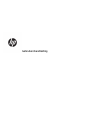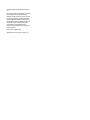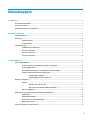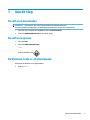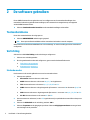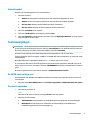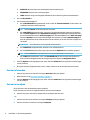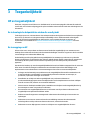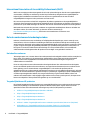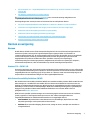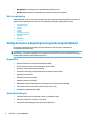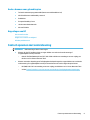Gebruikershandleiding

© Copyright 2019 HP Development Company,
L.P.
De informatie in deze documentatie kan zonder
kennisgeving worden gewijzigd. De enige
garanties voor HP producten en diensten staan
vermeld in de expliciete garantievoorwaarden
bij de betreende producten en diensten. Aan
de informatie in deze handleiding kunnen geen
aanvullende rechten worden ontleend. HP
aanvaardt geen aansprakelijkheid voor
technische fouten, drukfouten of weglatingen
in deze publicatie.
Eerste editie: augustus 2019
Artikelnummer van document: L70791-331

Inhoudsopgave
1 Aan de slag ................................................................................................................................................... 1
De software downloaden ....................................................................................................................................... 1
De software openen ............................................................................................................................................... 1
De Windows-toets in- of uitschakelen .................................................................................................................. 1
2 De software gebruiken ................................................................................................................................... 2
Toetsenbordmenu .................................................................................................................................................. 2
Verlichting .............................................................................................................................................................. 2
Statische modus .................................................................................................................................. 2
Animatiemodus ................................................................................................................................... 3
Toetstoewijzingen .................................................................................................................................................. 3
De OMEN-toets congureren .............................................................................................................. 3
Een macro aanmaken .......................................................................................................................... 3
Een macro bewerken ........................................................................................................................... 4
Een macro toewijzen ........................................................................................................................... 4
3 Toegankelijkheid ........................................................................................................................................... 5
HP en toegankelijkheid .......................................................................................................................................... 5
De technologische hulpmiddelen vinden die u nodig hebt ................................................................. 5
De toezegging van HP ......................................................................................................................... 5
International Association of Accessibility Professionals (IAAP) ......................................................... 6
De beste ondersteunende technologie vinden ................................................................................... 6
Uw behoeften evalueren ................................................................................................... 6
Toegankelijkheid voor HP producten ................................................................................ 6
Normen en wetgeving ............................................................................................................................................ 7
Normen ................................................................................................................................................ 7
Mandaat 376 – EN 301 549 ............................................................................................... 7
Web Content Accessibility Guidelines (WCAG) .................................................................. 7
Wet- en regelgeving ............................................................................................................................ 8
Nuttige bronnen en koppelingen aangaande toegankelijkheid ............................................................................ 8
Organisaties ......................................................................................................................................... 8
Onderwijsinstellingen .......................................................................................................................... 8
Andere bronnen voor gehandicapten ................................................................................................. 9
Koppelingen van HP ............................................................................................................................ 9
Contact opnemen met ondersteuning .................................................................................................................. 9
iii

iv

1 Aan de slag
De software downloaden
OPMERKING: Deze software kan vooraf zijn geïnstalleerd op bepaalde computers.
Voor deze software is het Windows® 10-besturingssysteem (64-bits) versie 1709 of later vereist.
1. Selecteer op uw computer de knop Start en selecteer Microsoft Store .
2. Zoek naar OMEN Command Center en download de app.
De software openen
1. Selecteer Start.
2. Selecteer OMEN Command Center.
– of –
Druk op de OMEN -toets .
De Windows-toets in- of uitschakelen
Standaard is de Windows-toets uitgeschakeld.
▲ Druk op FN + F12.
De software downloaden 1

2 De software gebruiken
U kunt OMEN Command Center gebruiken voor het congureren van de toetsenbordinstellingen. Het
toetsenbord onthoudt en gebruikt deze instellingen, zelfs wanneer het is aangesloten op een apparaat
zonder OMEN Command Center.
▲ Selecteer Standaardwaarden herstellen om de standaardinstellingen te herstellen.
Toetsenbordmenu
U kunt het toetsenbordmenu als volgt openen:
▲ Selecteer OMEN ENCODER nadat de app is geopend.
TIP: Deze optie is alleen beschikbaar als het toetsenbord verbonden is met de computer.
Aan de hand van de hoofdmenutabbladen kunt u de verlichtings- en macro-instellingen van het toetsenbord
congureren.
Verlichting
Selecteer het tabblad Verlichting om de verlichting te congureren.
1. Selecteer een verlichtingsmodus.
2. Als u de geselecteerde modus wilt congureren, gaat u naar de desbetreende sectie.
● Statische modus op pagina 2
● Animatiemodus op pagina 3
Statische modus
Pas de toetsen in de statisch gekleurde zones van het toetsenbord aan.
1. Selecteer een sjabloon.
● Alle toetsen: Hiermee selecteert u elke toets.
● WASD: Hiermee selecteert u de toetsen W, A, S, D en de pijltoetsen.
● FPS: Hiermee selecteert u de toetsen W, A, S, D, R, Shift en Ctrl.
● MOBA: Hiermee selecteert u de geïntegreerde cijfertoetsen 1 tot en met 6 en de toetsen Q, W, E en
R.
● MMO: Hiermee selecteert u de geïntegreerde cijfertoetsen 1 tot en met 6 en W, A, S, D, Shift en Ctrl.
● M1–M5: Hiermee selecteert u de toetsen M1 t/m M5.
2. Om extra toetsen te selecteren, houdt u Ctrl ingedrukt terwijl u op individuele toetsen klikt en sleept met
de muis.
3. Selecteer de helderheid van de verlichting, van 0 tot 100%.
4. Selecteer Toepassen om de wijzigingen op te slaan. Selecteer Wijzigingen annuleren om terug te keren
naar het begin van de procedure.
2 Hoofdstuk 2 De software gebruiken

Animatiemodus
Selecteer een verlichtingspatroon voor het toetsenbord.
1. Selecteer een eect.
● Ademen: Hiermee gaat de verlichting van het hele toetsenbord langzaam aan en uit.
● Rimpels: Hiermee verschijnt een pulserende ring rond elke toets die wordt ingedrukt.
● Golf naar links: Beweegt vanaf de linkerkant van het toetsenbord.
● Golf naar rechts: Beweegt vanaf de rechterkant van het toetsenbord.
2. Selecteer de Snelheid van de animatie.
3. Selecteer de helderheid van de verlichting, van 0 tot 100%.
4. Selecteer Toepassen om de wijzigingen op te slaan. Selecteer Wijzigingen annuleren om terug te keren
naar het begin van de procedure.
Toetstoewijzingen
OPMERKING: De eerste keer dat u dit tabblad selecteert, wordt er een zelfstudie gestart. Volg de instructies
op het scherm om de zelfstudie te voltooien. Selecteer Later bekijken als u de zelfstudie later wilt voltooien.
Als u deze zelfstudie op een ander moment wilt bekijken, selecteert u Zelfstudie.
Een macro is een volgorde van toetsaanslagen die worden uitgevoerd als u op een toets drukt.
U kunt maximaal vijf macro's toewijzen, van M1 tot en met M5. Elke macro is beperkt tot 47 acties in de reeks
toetsaanslagen.
Als de Windows-toets is ingeschakeld, drukt u op FN + MN om een macro uit te voeren.
Er is een lijst met alle macro's die u hebt gemaakt en die kunnen worden toegewezen aan de M-knop van de
muis of een M-toets van het toetsenbord. Selecteer TOETSENBORD om alleen de toetsenbordmacro's weer te
geven.
Als u alle toegewezen macro's wilt wissen, selecteert u Standaardwaarden herstellen.
De OMEN-toets congureren
Standaard wordt met de OMEN-toets OMEN Command Center gestart. U kunt hiermee ook de functie Scroll
Lock uitvoeren.
▲ Selecteer onder Opties OMEN-toets de optie Scrollen vergrendelen of OMEN Command Center openen.
Een macro aanmaken
1. Selecteer het plusteken (+).
– of –
Selecteer een M-toets en selecteer vervolgens Nieuw in het pop-upmenu.
2. Selecteer een macromodus.
● TOETSAANSLAG: Hiermee maakt u een snelkoppeling met een combinatie van toetsaanslagen.
● MULTITOETS: Hiermee neemt u een combinatie van toetsaanslagen en muisklikken met
aanpasbare opgenomen of vaste vertragingen op.
Toetstoewijzingen 3

● MUISACTIE: Hiermee wijst u een standaardactie met de muisknop toe.
● STARTMENU: Hiermee start u een app of game.
● TEKST: Hiermee voegt u een aangepast tekstbericht in om chatten in games te automatiseren.
3. Voer een Macronaam in.
4. Voer de reeks toetsaanslagen in.
● Als u TOETSAANSLAG hebt geselecteerd, drukt u in het vak Toetsencombinatie op de toetsen in de
combinatie die moet worden uitgevoerd.
TIP: Selecteer Wissen om de reeks opnieuw te starten.
● Als u MULTITOETS hebt geselecteerd, selecteert u het aantal herhalingen. Selecteer vervolgens in
het vak Invoervolgorde de optie Opgenomen vertraging (de daadwerkelijke vertraging wanneer u
de toetsencombinatie invoert), Vaste vertraging (voer maximaal 99999 ms in) of Geen vertraging.
Selecteer Opnemen, voer de reeks toetsaanslagen in en selecteer vervolgens Opname stoppen. U
kunt elk gewenst deel van de reeks selecteren om dit te wissen, of om een toets toe te voegen of te
vervangen.
OPMERKING: Voor elke toets er is een upstroke en downstroke.
●
Als u MUISACTIE hebt geselecteerd, selecteert u een muisknopfunctie.
● Als u STARTMENUhebt geselecteerd, typt u de naam van de Applicati die moet worden geopend.
TIP: Selecteer Bladeren om de applicatie in uw programmabestanden te selecteren.
● Als u TEKST hebt geselecteerd, voert u de Toetsmodicator in. Dit is de toets waarop de macro
drukt voordat de aangepaste tekst wordt ingevoegd. Voer volgens de Aangepaste tekst in.
5. Selecteer Opslaan om de wijzigingen op te slaan. Selecteer Annuleren om terug te keren naar het begin
van de procedure.
6. Als u geen M-toets hebt geselecteerd in stap 1, sleept u de macro uit de macrolijst naar een M-toets.
Een macro bewerken
1. Selecteer een M-toets en selecteer vervolgens Bewerken in het pop-upmenu.
2. Bewerk de macro. Zie Een macro aanmaken op pagina 3.
3. Selecteer Opslaan om de wijzigingen op te slaan. Selecteer Annuleren om terug te keren naar het begin
van de procedure.
Een macro toewijzen
U kunt één macro aan maximaal drie toetsen toewijzen.
U kunt een macro op een van de volgende manieren aan een toets toewijzen:
▲ Selecteer een macro in de lijst en sleep de macro vervolgens naar een toets.
– of –
1. Selecteer een M-toets en selecteer vervolgens Toewijzen in het pop-upmenu.
2. Selecteer de macro en selecteer vervolgens Toepassen.
4 Hoofdstuk 2 De software gebruiken

3 Toegankelijkheid
HP en toegankelijkheid
Diversiteit, integratie en werk/leven zit in het DNA van HP en wordt weerspiegeld in alles wat HP maakt. HP
streeft naar een inclusieve omgeving gericht op het verbinden mensen met de kracht van technologie over de
hele wereld.
De technologische hulpmiddelen vinden die u nodig hebt
Technologie opent voor u nieuwe deuren. Met ondersteunende technologieën worden barrières verwijderd en
kunt u thuis, op het werk en in de gemeenschap onafhankelijk creëren. Ondersteunende technologieën
helpen de functionele mogelijkheden van elektronische en informatietechnologie te vergroten, te
onderhouden en te verbeteren. Zie De beste ondersteunende technologie vinden op pagina 6 voor meer
informatie.
De toezegging van HP
HP zet zich ervoor in om producten en diensten aan te bieden die toegankelijk zijn voor mensen met een
handicap. Deze verbintenis ondersteunt de diversiteitsdoelstellingen van HP en zorgt ervoor dat de voordelen
van technologie voor iedereen beschikbaar zijn.
De doelstelling van HP op het gebied van toegankelijkheid is het ontwerpen, produceren en op de markt
brengen van producten en diensten die door iedereen gebruikt kunnen worden, waaronder ook mensen met
een handicap. Dit kan op basis van een autonoom systeem zijn of met behulp van de juiste assistieve
apparaten.
Om dat doel te bereiken, zijn met dit toegankelijkheidsbeleid zeven hoofddoelen vastgesteld om de acties van
HP te sturen. Van alle HP managers en werknemers wordt verwacht dat ze deze doelstellingen en de
implementatie ervan ondersteunen in overeenstemming met hun rollen en verantwoordelijkheden:
● Verhogen van het bewustzijn van problemen met de toegankelijkheid binnen HP en medewerkers de
training bieden die ze nodig hebben om toegankelijke producten en diensten te ontwerpen, te
produceren, op de markt te brengen en te leveren.
● Ontwikkelen van richtlijnen inzake toegankelijkheid voor producten en diensten en
productontwikkelingsgroepen verantwoordelijk houden voor het implementeren van deze richtlijnen
waar dit concurrerend, technisch en economisch haalbaar is.
● Mensen met een handicap betrekken bij het ontwikkelen van richtlijnen inzake toegankelijkheid en bij
het ontwerpen en testen van producten en diensten.
● Documenteren van toegankelijkheidsfuncties en informatie over HP producten en diensten in een
toegankelijke vorm openbaar beschikbaar stellen.
● Relaties tot stand brengen met toonaangevende ondersteunende technologie en leveranciers van
oplossingen.
● Ondersteunen van intern en extern onderzoek en ontwikkeling waarmee de ondersteunende
technologie die voor HP producten en diensten relevant is, verbeterd zal worden.
● Ondersteunen van en bijdragen aan normen en richtlijnen voor toegankelijkheid in de sector.
HP en toegankelijkheid 5

International Association of Accessibility Professionals (IAAP)
IAAP is een vereniging zonder winstoogmerk die zich richt op bevordering van het vak van toegankelijkheid
via netwerken, onderwijs en certicering. Het doel is professionals op het gebied van toegankelijkheid te
helpen bij het ontwikkelen en stimuleren van hun carrière en organisaties beter in staat te stellen
toegankelijkheid te integreren in hun producten en infrastructuur.
HP is een van de oprichters en heeft zich aangesloten bij andere organisaties om de toegankelijkheid te
verbeteren. Deze toezegging ondersteunt de doelstelling van HP om producten en diensten te ontwerpen, te
produceren en op de markt te brengen die eectief door mensen met een handicap kunnen worden gebruikt.
IAAP maakt het vak sterk door personen, studenten en organisaties wereldwijd met elkaar te verbinden om
van elkaar te leren. Als u meer wilt weten, ga dan naar de online community op
http://www.accessibilityassociation.org, meld u aan voor nieuwsbrieven en lees meer over
lidmaatschapsopties.
De beste ondersteunende technologie vinden
Iedereen, inclusief mensen met een handicap of leeftijdsgebonden beperkingen, moet in staat zijn om te
communiceren, zich uit te drukken en verbinding te maken met de wereld met behulp van technologie. HP
streeft naar meer bewustzijn op het gebied van toegankelijkheid bij HP en bij onze klanten en partners. Of het
nu gaat om grote lettertypen die gemakkelijk leesbaar zijn, spraakherkenning waarmee u uw handen rust
kunt geven of een andere ondersteunende technologie voor uw specieke situatie, vele verschillende
ondersteunende technologieën maken HP producten eenvoudiger om te gebruiken. Hoe kiest u?
Uw behoeften evalueren
Technologie opent voor u nieuwe deuren. Met ondersteunende technologieën worden barrières verwijderd en
kunt u thuis, op het werk en in de gemeenschap onafhankelijk creëren. Ondersteunende technologieën
helpen de functionele mogelijkheden van elektronische en informatietechnologie te vergroten, te
onderhouden en te verbeteren.
U kunt uit vele producten met ondersteunende technologieën kiezen. Met ondersteunende technologieën
moet u verschillende producten kunnen evalueren, uw vragen kunnen beantwoorden en uw selectie van de
beste oplossing voor uw situatie kunnen vergemakkelijken. U zult merken dat professionals die
gekwaliceerd zijn om ondersteunende technologieën te evalueren uit vele gebieden afkomstig zijn, inclusief
diegenen die een licentie hebben of gecerticeerd zijn in fysiotherapie, ergotherapie, spraak-/taalpathologie
en andere expertisegebieden. Anderen, die niet gecerticeerd zijn of geen licentie hebben, kunnen ook
evaluatie-informatie bieden. U wilt mogelijk vragen stellen over de ervaring van de persoon, de expertise en
kosten om te bepalen of deze professionals geschikt zijn voor uw behoeften.
Toegankelijkheid voor HP producten
De volgende koppelingen bieden informatie over toegankelijkheidsfuncties en ondersteunende technologie,
indien van toepassing, in verschillende HP producten. Deze bronnen helpen u bij het selecteren van de
specieke functies met ondersteunende technologie en product(en) die passen bij uw situatie.
● HP Elite x3–Toegankelijkheidsopties (Windows 10 Mobile)
● HP pc's–Toegankelijkheidsopties Windows 7
● HP pc's–Toegankelijkheidsopties Windows 8
● HP pc's–Toegankelijkheidsopties Windows 10
● HP Slate 7-tablets–Toegankelijkheidsfuncties inschakelen op uw HP tablet (Android 4.1/Jelly Bean)
● HP SlateBook pc's–Toegankelijkheidsfuncties inschakelen (Android 4.3,4.2/Jelly Bean)
6 Hoofdstuk 3 Toegankelijkheid

● HP Chromebook pc's – Toegankelijkheidsfuncties inschakelen op uw HP Chromebook of Chromebox
(Chrome OS)
● HP Shopping–randapparatuur voor HP producten
Zie Contact opnemen met ondersteuning op pagina 9 als u extra ondersteuning nodig hebt met de
toegankelijkheidsfuncties van uw HP product.
Extra koppelingen naar externe partners en leveranciers die extra hulp kunnen bieden:
● Microsoft-toegankelijkheidsinformatie (Windows 7, Windows 8, Windows 10, Microsoft Oice)
● Informatie over toegankelijkheid van Google-producten (Android, Chrome, Google-apps)
● Ondersteunende technologieën gesorteerd op type beperking
● Ondersteunende technologieën gesorteerd op producttype
● Leveranciers van ondersteunende technologieën met productbeschrijvingen
● Assistive Technology Industry Association (ATIA)
Normen en wetgeving
Normen
Artikel 508 van de FAR-normen (Federal Acquisition Regulation) is door de US Access Board gecreëerd om
mensen met fysieke, sensorische of cognitieve beperkingen toegang te bieden tot informatie- en
communicatietechnologie (ICT). De normen bevatten technische criteria die speciek zijn voor verschillende
soorten technologieën, evenals op prestaties gebaseerde vereisten die gericht zijn op de functionele
mogelijkheden van producten die hieronder vallen. Specieke criteria zijn van toepassing op
softwaretoepassingen en besturingssystemen, webgebaseerde informatie en toepassingen, computers,
telecommunicatieproducten, video en multimedia en op zichzelf staande gesloten producten.
Mandaat 376 – EN 301 549
De norm EN 301 549 is door de Europese Unie binnen Mandaat 376 gecreëerd als basis voor een online toolkit
voor de openbare aanbesteding van ICT-producten. De norm speciceert de functionele vereisten betreende
toegankelijkheid die van toepassing zijn op ICT-producten en -diensten, samen met een beschrijving van de
testprocedures en evaluatiemethodologie voor elke toegankelijkheidsvereiste.
Web Content Accessibility Guidelines (WCAG)
Met de Web Content Accessibility Guidelines (WCAG) van het Web Accessibility Initiative (WAI) van W3C kunnen
webontwerpers en -ontwikkelaars sites maken die beter voldoen aan de behoeften van mensen met een
handicap of leeftijdsgebonden beperkingen. WCAG bevordert de toegankelijkheid van alle webinhoud (tekst,
afbeeldingen, audio en video) en webtoepassingen. WCAG kan nauwkeurig worden getest, is gemakkelijk te
begrijpen en te gebruiken en biedt webontwikkelaars exibiliteit voor innovatie. WCAG 2.0 is ook
goedgekeurd als ISO/IEC 40500:2012.
WCAG richt zich speciek op belemmeringen voor internettoegang die mensen met een visuele, auditieve,
fysieke, cognitieve of neurologische handicap ervaren en door oudere internetgebruikers met
toegankelijkheidsbehoeften. WCAG 2.0 biedt kenmerken voor toegankelijke inhoud:
● Waarneembaar (bijvoorbeeld door tekstalternatieven voor afbeeldingen, bijschriften voor audio,
aanpassingsvermogen van de presentatie en kleurcontrast)
● Werkbaar (door toetsenbordtoegang, kleurcontrast, timing van invoer, vermijden van aanvallen en
navigeerbaarheid)
Normen en wetgeving 7

● Begrijpelijk (door leesbaarheid, voorspelbaarheid en hulp bij invoer)
● Robuust (bijvoorbeeld door compatibiliteit met ondersteunende technologieën)
Wet- en regelgeving
Toegankelijkheid van IT en informatie is een gebied dat qua wetgeving steeds belangrijker is geworden. Dit
gedeelte bevat koppelingen naar informatie over belangrijke wetgeving, regelgeving en normen.
● Verenigde Staten
● Canada
● Europa
● Verenigd Koninkrijk
● Australië
● Wereldwijd
Nuttige bronnen en koppelingen aangaande toegankelijkheid
De volgende organisaties zijn mogelijk goede informatiebronnen als het gaat om handicaps en
leeftijdsgebonden beperkingen.
OPMERKING: Deze lijst is niet volledig. Deze organisaties worden alleen ter informatie aangeboden. HP
aanvaardt geen verantwoordelijkheid voor informatie of contacten die u op internet tegenkomt. Vermelding
op deze pagina impliceert geen goedkeuring door HP.
Organisaties
● American Association of People with Disabilities (AAPD)
● The Association of Assistive Technology Act Programs (ATAP)
● Hearing Loss Association of America (HLAA)
● Information Technology Technical Assistance and Training Center (ITTATC)
● Lighthouse International
● National Association of the Deaf
● National Federation of the Blind
● Rehabilitation Engineering & Assistive Technology Society of North America (RESNA)
●
Telecommunications for the Deaf and Hard of Hearing, Inc. (TDI)
● W3C Web Accessibility Initiative (WAI)
Onderwijsinstellingen
● California State University, Northridge, Center on Disabilities (CSUN)
● University of Wisconsin - Madison, Trace Center
● Computeraccommodatieprogramma University of Minnesota
8 Hoofdstuk 3 Toegankelijkheid

Andere bronnen voor gehandicapten
● Technisch assistentieprogramma ADA (Americans with Disabilities Act)
● ILO Global Business and Disability network
● EnableMart
● European Disability Forum
● Job Accommodation Network
● Microsoft Enable
Koppelingen van HP
Ons contactformulier
HP gids voor comfort en veiligheid
HP sales publieke sector
Contact opnemen met ondersteuning
OPMERKING: Ondersteuning is alleen in het Engels.
● Klanten die doof of hardhorend zijn en vragen hebben over technische ondersteuning of
toegankelijkheid van HP producten:
– Gebruik TRS/VRS/WebCapTel om (877) 656-7058 te bellen van maandag tot en met vrijdag, van
06.00 uur tot 21.00 uur Mountain Time.
● Klanten met andere beperkingen of leeftijdsgebonden beperkingen die vragen hebben over technische
ondersteuning of toegankelijkheid van HP producten kunnen een van de volgende opties kiezen:
– Bel (888) 259-5707 van maandag tot en met vrijdag, van 06.00 uur tot 21.00 uur Mountain Time.
– Vul het Contactformulier in voor mensen met een handicap of leeftijdsgebonden beperkingen.
Contact opnemen met ondersteuning 9
-
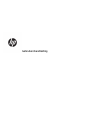 1
1
-
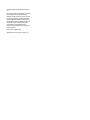 2
2
-
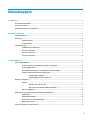 3
3
-
 4
4
-
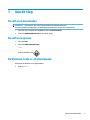 5
5
-
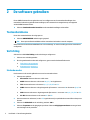 6
6
-
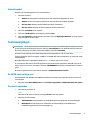 7
7
-
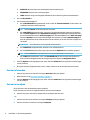 8
8
-
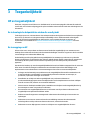 9
9
-
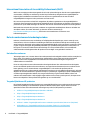 10
10
-
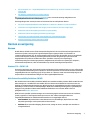 11
11
-
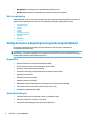 12
12
-
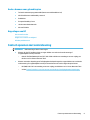 13
13
HP OMEN Keyboard Handleiding
- Type
- Handleiding
- Deze handleiding is ook geschikt voor
Gerelateerde papieren
-
HP OMEN Spacer Wireless TKL Keyboard Handleiding
-
HP OMEN Sequencer Keyboard Handleiding
-
HP OMEN Vector Wireless Mouse Handleiding
-
HP OMEN Vector Essential Mouse Handleiding
-
HP OMEN Reactor Mouse Handleiding
-
HP Omen X Mindframe Headset Handleiding
-
HP OMEN Blast Headset Snelstartgids
-
HP OMEN Keyboard 1100 Handleiding